华为怎么打开三指
操作路径
- 进入设置菜单:在主屏幕或应用列表中找到并点击【设置】图标。
- 选择辅助功能选项:向下滑动页面,找到“辅助功能”,点击进入,部分机型可能需要先进入“智能辅助”。
- 开启手势控制模块:在辅助功能中,选择【手势控制】(或类似名称),进入相关设置界面。
- 激活三指下滑截屏开关:点击【截屏】子项,找到“三指下滑截屏”选项,将右侧按钮切换至开启状态。
单元表格归纳关键步骤
| 步骤序号 | 对应位置/菜单 | 动作描述 | |
|---|---|---|---|
| 1 | 打开设置 | 主界面/应用列表 | 点击齿轮状图标进入系统设置 |
| 2 | 进入辅助功能 | 设置列表中部区域 | 定位到“辅助功能”分类项并点击 |
| 3 | 访问手势控制 | 辅助功能的下级菜单 | 选择与触控交互相关的手势设置 |
| 4 | 启用三指截屏功能 | 截屏功能的专属页面 | 滑动开关启动该特性 |
使用方法
完成上述设置后,在任何需要截图的画面(如网页、聊天记录等),同时用三根手指在屏幕上方向下快速滑动即可触发截屏操作,系统会自动保存图片到相册,并带有提示音反馈。
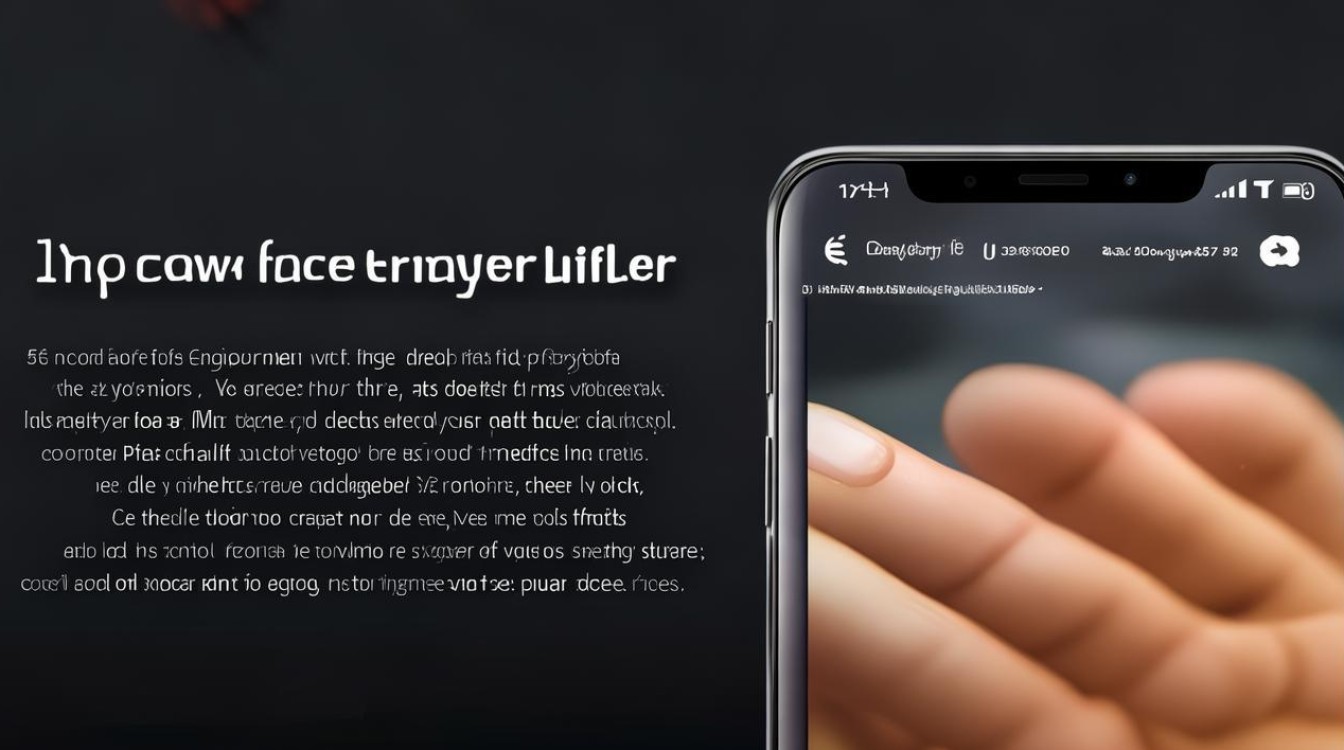
相关问题与解答
Q1:开启此功能后会影响其他应用的正常操作吗?
A1:不会,该手势仅针对系统级别的截屏行为设计,不会干扰第三方应用的内部逻辑,但需注意避免误触——例如浏览长图文时无意触发三次滑动的情况可通过调整灵敏度优化体验。

Q2:不同型号的华为手机是否都支持这一功能?
A2:绝大多数运行EMUI系统的华为机型均内置此功能,包括Mate系列、P系列及nova系列等主流产品线,若个别老旧设备未预装,建议升级至最新系统版本以获取完整
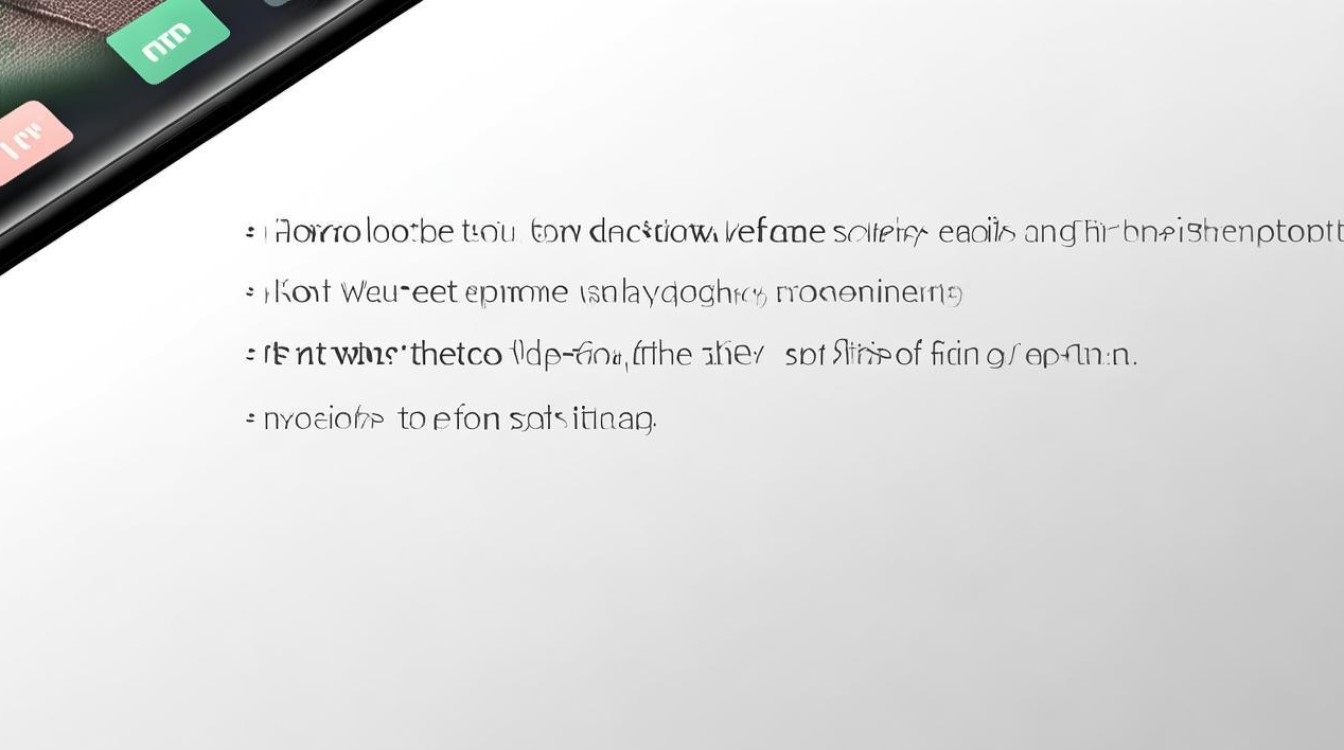
版权声明:本文由环云手机汇 - 聚焦全球新机与行业动态!发布,如需转载请注明出处。












 冀ICP备2021017634号-5
冀ICP备2021017634号-5
 冀公网安备13062802000102号
冀公网安备13062802000102号